Όταν επεξεργάζεσαι τοπία ή πορτραίτα, η Frequenztrennung στο Photoshop είναι ένα αναγκαίο εργαλείο για να βελτιώσεις την ποιότητα της εικόνας. Σε αυτό κρύβεται το μυστικό για μια επαγγελματική ρετούς. Σε αυτήν την οδηγία θα σου δείξω τα κρίσιμα Werkzeuge που χρησιμοποιούνται για τη Frequenztrennung και θα εξηγήσω γιατί το εργαλείο αντιγραφής είναι ιδιαίτερα αποτελεσματικό.
Σημαντικότερα ευρήματα
- Η αποτελεσματική εργασία με τη Frequenztrennung απαιτεί ακριβείς ρυθμίσεις.
- Η σκληρότητα, η κάλυψη και η ροή του εργαλείου είναι καθοριστικές για μια καθαρή ρετούς.
- Το εργαλείο αντιγραφής είναι το καλύτερο εργαλείο για τη ρετούς στη Frequenztrennung.
- Εναλλακτικές λύσεις όπως το εργαλείο διόρθωσης είναι λιγότερο διαισθητικές και απαιτούν περισσότερη προσπάθεια.
Βήμα προς βήμα οδηγίες
Πριν ξεκινήσεις με τη Frequenztrennung, πρέπει να βεβαιωθείς ότι η ενέργεια έχει καταγραφεί σωστά. Ξεκίνα το Photoshop και φόρτωσε την εικόνα σου. Μπορείς να ρυθμίσεις την εγγραφή έτσι ώστε το πλήκτρο λειτουργίας να χρησιμοποιείται για να ξεκινήσει η ενέργεια.
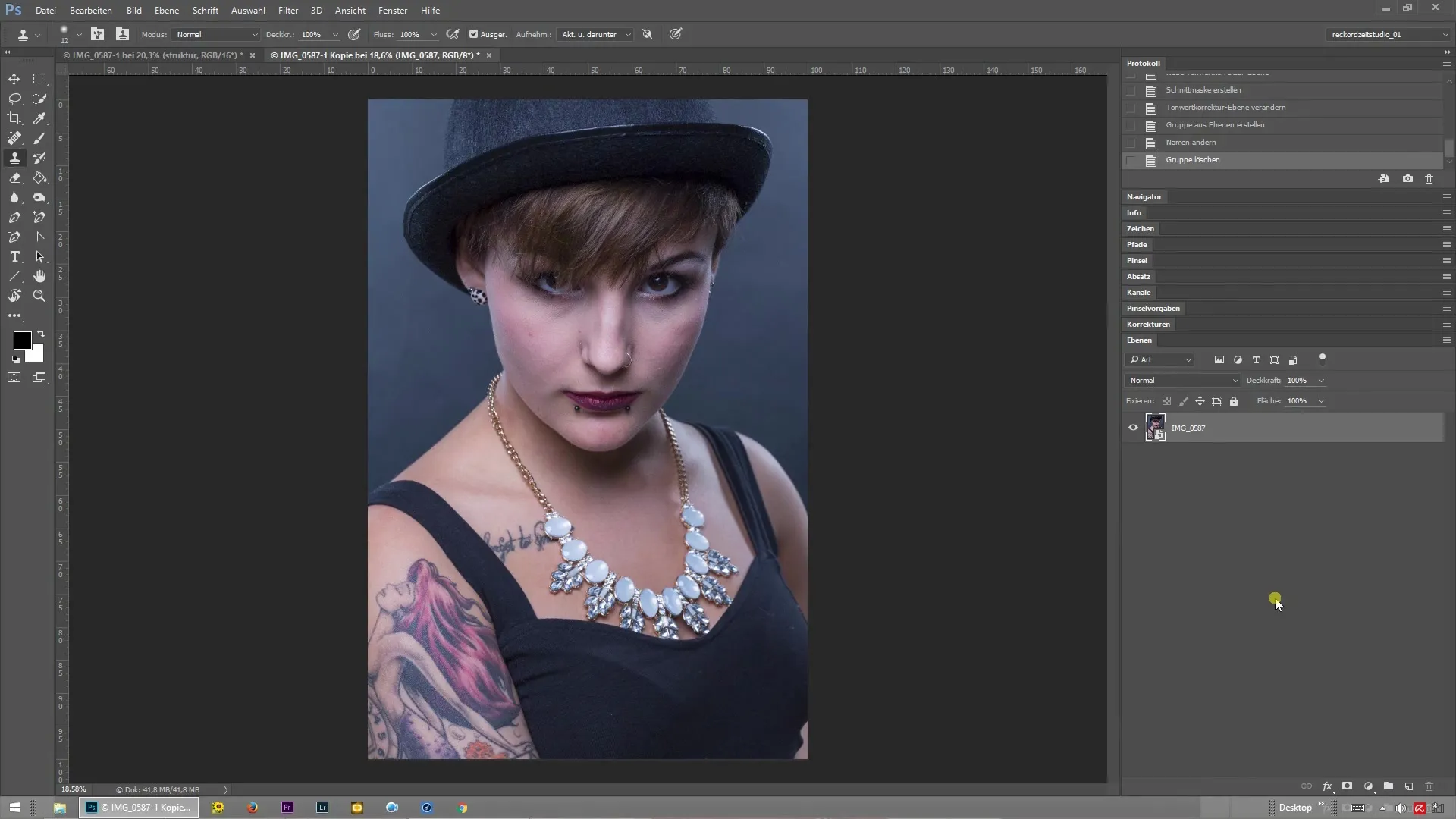
Το εργαλείο αντιγραφής είναι καθοριστικής σημασίας για τη Frequenztrennung. Επίλεξε αυτό το εργαλείο και βεβαιώσου ότι οι ρυθμίσεις όπως η κάλυψη και η ροή είναι στο 100%. Η σκληρότητα του πινέλου θα πρέπει επίσης να είναι στο 100% για να διευκολύνει την ακριβή εργασία.
Επίλεξε μια θέση στην εικόνα που έχει καθαρή δομή για να τη χρησιμοποιήσεις ως πηγή για τη ρετούς σου. Βεβαιώσου ότι δεν εργάζεσαι απλά κοντά αλλά ότι η δομή προέρχεται ακριβώς από την περιοχή που θέλεις να χρησιμοποιήσεις στην εικόνα σου.
Αφού επιλεγεί η πηγή, ξεκίνα να διορθώνεις τα σφάλματα ή τις ανεπιθύμητες περιοχές στην εικόνα σου. Αυτό γίνεται κρατώντας το πλήκτρο Alt και κάνοντας κλικ στην περιοχή από την οποία θέλεις να αντιγράψεις. Στη συνέχεια, διόρθωσε την περιοχή που θέλεις να βελτιώσεις.
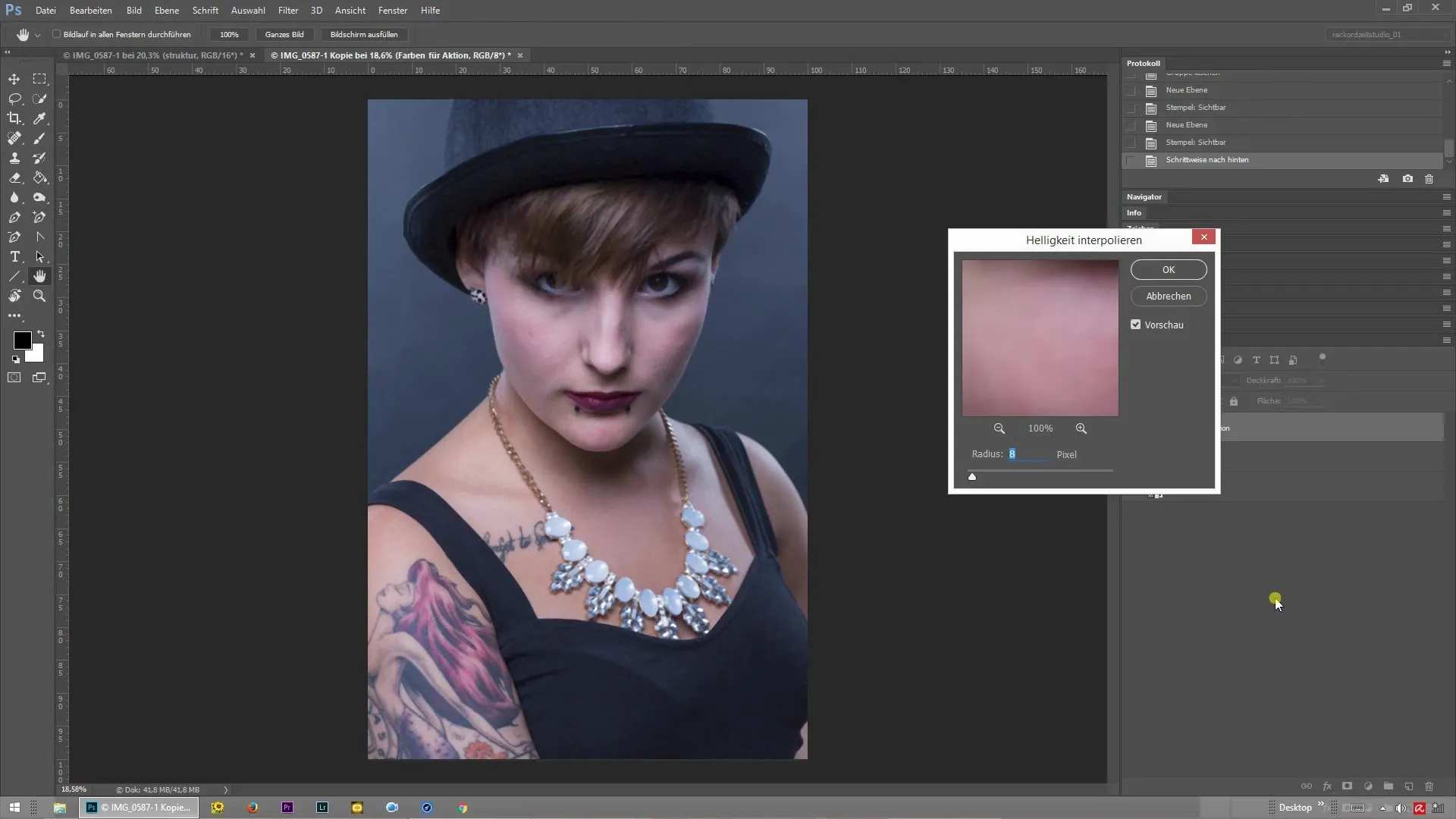
Είναι σημαντικό να ρίχνεις τακτικά μια ματιά σε ολόκληρη την εικόνα για να διασφαλίσεις ότι οι μεταβάσεις φαίνονται φυσικές και ότι δεν υπάρχουν διαταραχές. Πέρασε συνεχώς από τις διάφορες περιοχές της εικόνας και χρησιμοποίησε τη δομή κοντά στην περιοχή που διορθώνεις για να εξασφαλίσεις μια ομοιογενή επιφάνεια εικόνας.
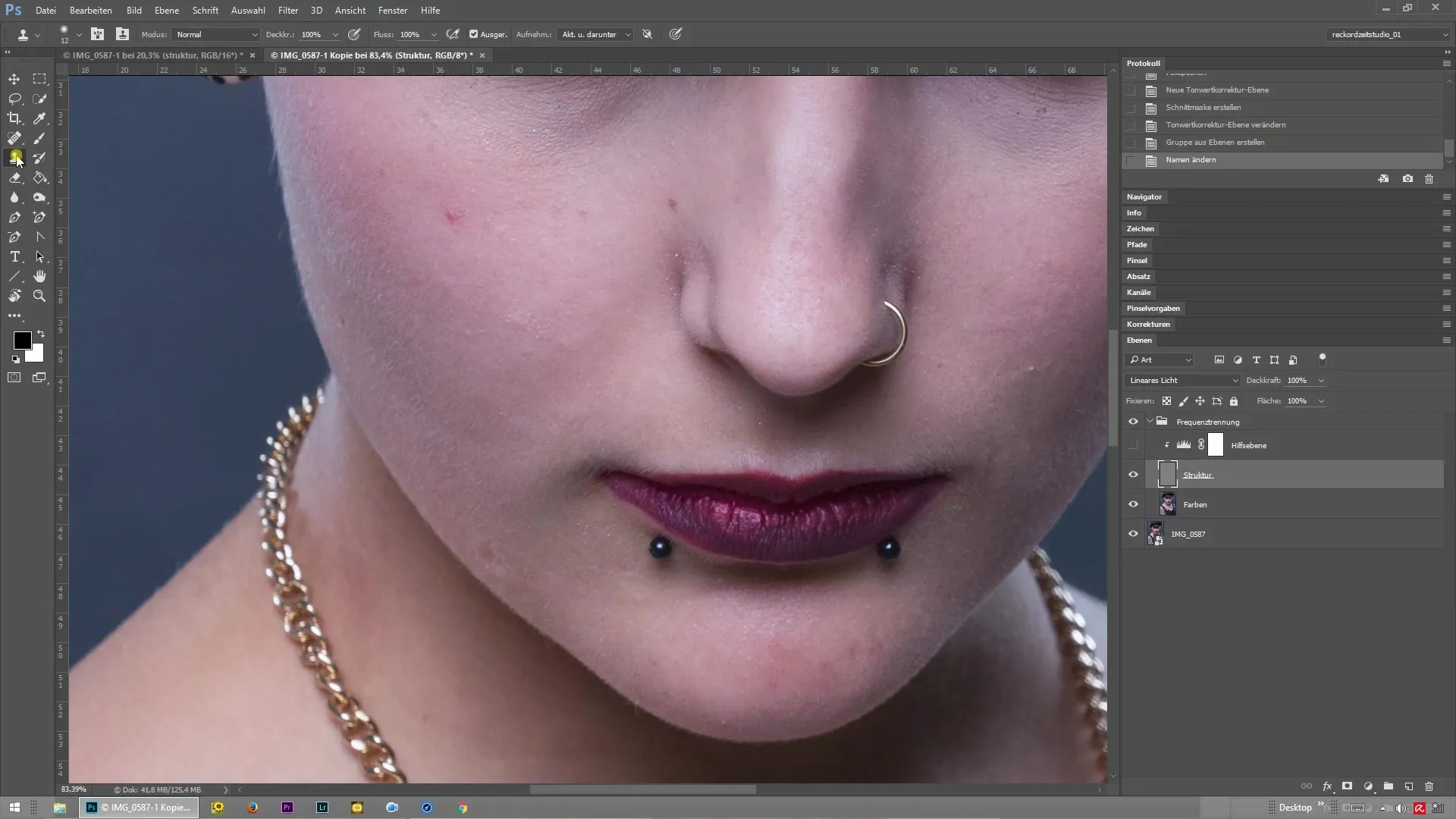
Παρόλο που το εργαλείο αντιγραφής είναι η καλύτερη επιλογή, υπάρχουν και άλλα εργαλεία όπως το εργαλείο διόρθωσης που είναι επίσης διαθέσιμα. Αυτό το εργαλείο σου επιτρέπει να επιλέξεις μια περιοχή και να τη σύρεις σε μια άλλη. Η διαδικασία, ωστόσο, είναι μάλλον χρονοβόρα και δεν είναι κατάλληλη για γρήγορη ροή εργασίας.
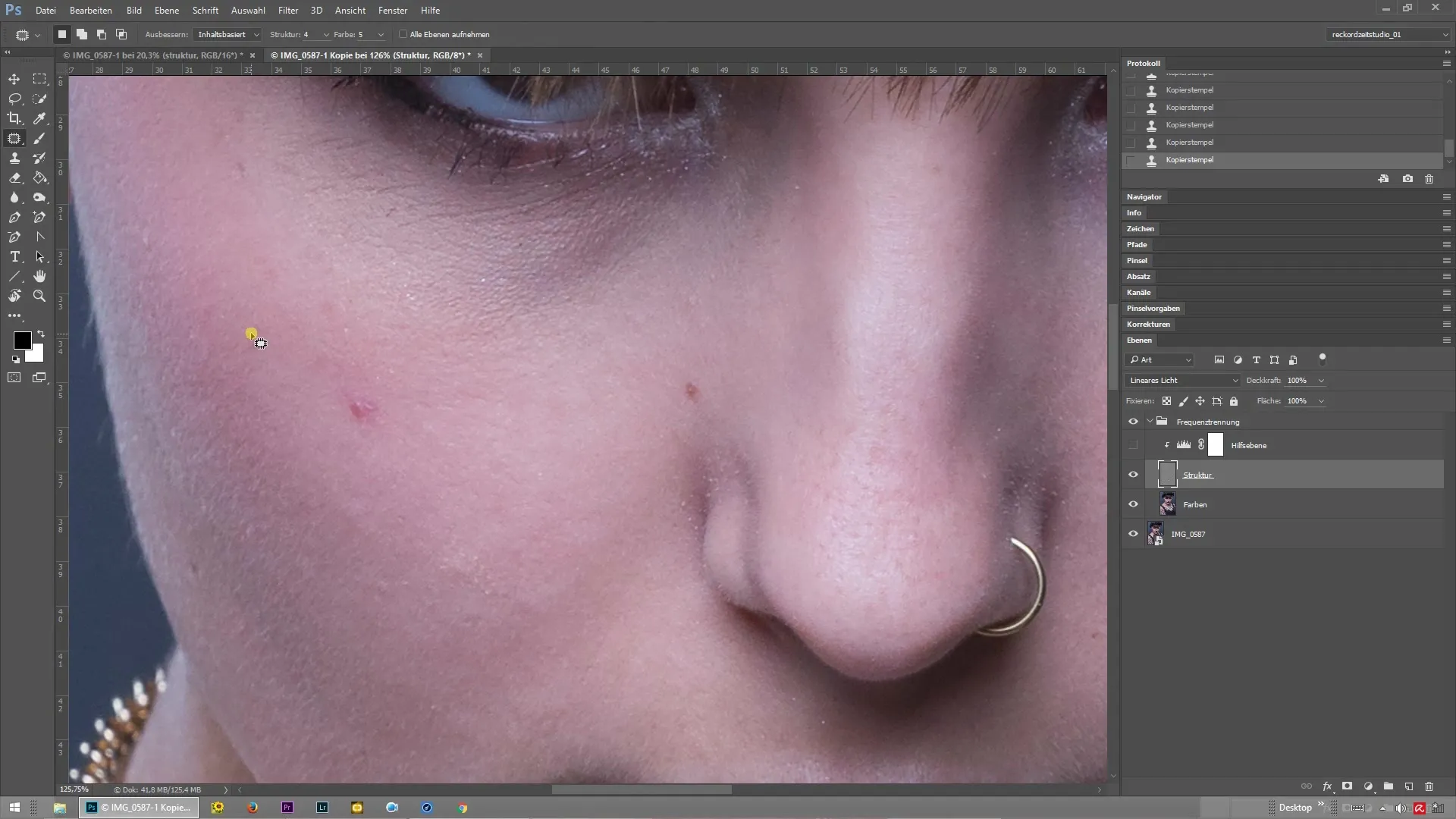
Συμπέρασμα – Frequenztrennung στο Photoshop: 14 Werkzeuge για μια τέλεια ρετούς
Η Frequenztrennung στο Photoshop είναι μια τεχνική που παρέχει εξαιρετικά αποτελέσματα στη ρετούς. Με το εργαλείο αντιγραφής έχεις ένα αποτελεσματικό εργαλείο που σε βοηθά στην επεξεργασία διατηρώντας καθαρές και ευκρινείς δομές. Φρόντισε πάντα να ρυθμίζεις σωστά τη σκληρότητα και τη ροή για να επιτύχεις βέλτιστα αποτελέσματα.
Συχνές ερωτήσεις
Πώς λειτουργεί η Frequenztrennung στο Photoshop;Η Frequenztrennung χωρίζει τη δομή και το χρώμα μιας εικόνας, έτσι ώστε και τα δύο στοιχεία να μπορούν να επεξεργαστούν ανεξάρτητα.
Γιατί το εργαλείο αντιγραφής είναι καλύτερο από το εργαλείο διόρθωσης;Το εργαλείο αντιγραφής επιτρέπει πιο ακριβή επεξεργασία και απαιτεί λιγότερη προσπάθεια από το εργαλείο διόρθωσης.
Ποιες ρυθμίσεις είναι σημαντικές για μια καθαρή ρετούς;Για μια καθαρή ρετούς, η σκληρότητα στο 100%, καθώς και η κάλυψη και η ροή στο 100% είναι καθοριστικές.
Πρέπει να αλλάζω συχνά εργαλεία;Ιδανικά, θα πρέπει να επικεντρώνεσαι στο εργαλείο αντιγραφής, καθώς είναι το πιο διαισθητικό. Η εναλλαγή σε άλλα εργαλεία μπορεί να καθυστερήσει περιττά τη ροή εργασίας.
